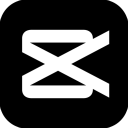如何从迅雷视频中分离提取音频
作者:佚名 来源:未知 时间:2024-12-03

在日常的多媒体使用中,我们常常会遇到需要将视频中的音频提取出来的情况。比如,我们可能只想保留视频中的背景音乐或对话内容,而不需要视频的画面。迅雷视频作为一款功能强大的视频播放软件,不仅提供了高清流畅的播放体验,还支持视频音频的提取。本文将详细介绍如何使用迅雷视频(以迅雷影音为例)提取视频中的音频。

一、准备工作
首先,确保你的电脑上已经安装了迅雷影音。如果尚未安装,可以通过以下步骤进行下载和安装:
1. 打开浏览器,进入迅雷官网或迅雷看看的首页。
2. 在首页顶端右侧,点击“迅雷产品下载”,然后选择下载迅雷影音。
3. 下载完成后,双击安装包进行安装。安装过程较为简单,按照提示完成即可。
二、打开视频文件
1. 安装完成后,双击桌面上的迅雷影音图标,打开软件。
2. 在软件界面上方,点击“打开文件”按钮,选择你要提取音频的视频文件。你也可以直接将视频文件拖放到迅雷影音的播放窗口中。
三、选择截取与转码功能
1. 在视频播放界面右下角,有一个功能列表按钮(通常是一个小三角或三个点的图标),点击它展开功能列表。
2. 在展开的功能列表中,选择“截取与转码”功能。此时,会在视频播放界面下方出现一个截取与转码的工具条。
四、选择视频片段
1. 在截取与转码工具条中,你可以看到当前视频的播放进度条,以及一系列用于调整视频片段的工具。
2. 使用键盘上的上下左右键,或者工具条上的微调按钮,精确调整视频播放到你想开始提取音频的位置。
3. 同样地,再次调整视频播放到你想结束提取音频的位置。你可以在工具条上看到一个标记起始点和结束点的功能,通过点击这两个点来设置你想要提取的音频片段。
五、保存音频文件
1. 当你选择好要提取的音频片段后,点击工具条上的“保存”按钮。
2. 此时会弹出一个转码对话框,供你设置输出文件的格式和保存路径。
3. 在“转码设置”中,选择“只保存音频”,然后选择输出格式,一般建议选择MP3格式,因为它兼容性好且占用空间较小。
4. 在“保存到”一栏中,选择你想要保存音频文件的路径。默认情况下,路径是视频文件所在的路径,但你可以点击“浏览”按钮,选择其他位置。
5. 确认所有设置无误后,点击“确定”按钮,开始提取音频。
六、处理进度与查看结果
1. 在转码过程中,你会看到一个进度条,显示当前的处理进度。处理时间取决于你的电脑配置和视频文件的格式、大小等因素。
2. 当处理完成后,迅雷影音会自动跳转到保存音频文件的目录,你可以在这里找到提取出来的音频文件。
3. 双击音频文件,可以用默认的音频播放器打开并播放它,确认提取的音频质量是否符合你的要求。
七、注意事项
1. 解码器问题:在某些情况下,迅雷影音可能无法直接处理某些视频文件的编码格式。这时,软件可能会提示你需要下载或更新解码器。一般情况下,你可以点击提示中的链接,下载并安装所需的解码器。
2. 文件格式兼容性:虽然MP3格式是提取音频时的最佳选择,但迅雷影音也支持其他格式,如WMA等。选择格式时,请确保你的目标设备或播放器支持该格式。
3. 保存路径:建议将提取的音频文件保存在一个易于查找和管理的位置,如桌面、文档文件夹或特定的音频文件夹中。
4. 文件命名:默认情况下,提取的音频文件名可能与原视频文件名相同,但后缀会改为音频格式(如.mp3)。为了避免混淆,你可以在处理前手动更改文件名。
5. 软件版本:确保你使用的是最新版本的迅雷影音。旧版本可能存在功能缺失或bug,影响音频提取的效果。
6. 系统资源:音频提取过程会占用一定的CPU和内存资源,因此请确保在处理过程中不要运行其他占用资源较大的程序,以免影响处理速度和效果。
八、其他方法提取音频
除了使用迅雷影音自带的截取与转码功能外,你还可以尝试使用其他视频转换软件或音频提取工具来提取视频中的音频。这些工具通常提供了更丰富的功能和更高的灵活性,但也可能需要更多的学习和操作成本。例如:
1. XV视频提取器:这是一款专业的视频处理工具,可以将视频转换为多种格式,并提取出音频。使用方法相对简单,只需选择视频文件、设置输出格式和保存路径即可。
2. 视频转换器:一些视频转换器软件也提供了音频提取功能。你可以通过添加视频文件、选择音频输出格式和截取音频片段等步骤来提取音频。
结语
通过以上步骤,你可以轻松地使用迅雷视频提取视频中的音频。无论是为了制作背景音乐、学习资料还是其他用途,这个功能都能为你提供便利。同时,也请注意在使用过程中遵循相关的版权法律法规,尊重原作者的权益。如果你在使用过程中遇到任何问题或困难,可以随时参考本文或寻求其他用户的帮助。希望这篇教程能够帮助你更好地利用迅雷视频进行音频提取。
- 上一篇: 《同桌的你》电影结局解析:为何两人最终未能携手
- 下一篇: 《劲歌金曲3》曲目列表及原唱者是谁